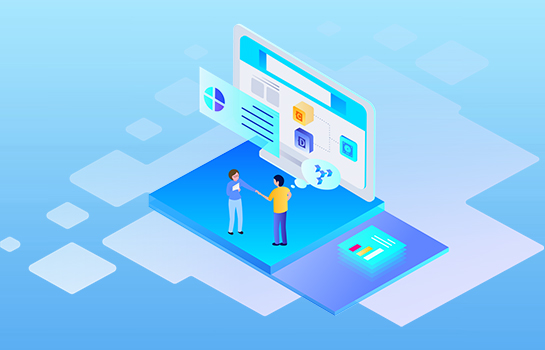必看!笔记本电脑与台式电脑之间快速传输文件的方法
2023-03-22 14:32:55
编辑:Xu
阅读:6864次
笔记本电脑和台式电脑各自具有优势,笔记本电脑便携性好,能耗低,使用更灵活;台式电脑屏幕大,价格实惠,散热性能好,所以,两种电脑的在日常的应用都非常普遍,在公司使用台式电脑,在家里使用笔记本电脑。在日常工作中,可能会遇到笔记本电脑与台式电脑之间快速传输文件的情况,接下来,会教给大家笔记本电脑与台式电脑之间快速传输文件的方法。
方案1:使用社交软件传输文件
社交软件不仅仅是方便了用户的社交生活,在工作上,各类社交软件也扮演了不可获取的角色,例如,我们可以使用社交软件来传输文档、PPT、视频以及其他的文件,像是QQ、微信、邮箱都可以,操作简单,方便易用。
方案2:共享文件夹传输文件
共享文件夹是指两台电脑在同一网络下,一台电脑用来和其它电脑之间相互分享的文件夹,可以用作于传输文件,如下所示是操作方法:
步骤1:确定需要传输的文件,新建一个共享文件夹,并且将这些文件放到该文件夹中。
步骤2:选中该文件夹并右键,在弹出的快捷菜单中选择“属性”。
步骤3:在属性面板中切换到“共享”选项卡,并选择“共享”选项卡。
步骤4: 在弹出的“网络访问”窗口中,点击文本框的下拉选项,选择“Everyone”,然后点击“添加”。
步骤5:修改“Everyone”的“权限级别”为“读取/写入”,然后点击“共享”按钮。
步骤6:另一台电脑需要访问该共享文件夹,组合键按“Win+R”,输入“\\共享文件的电脑的IP地址即可。
操作方法3:数据迁移工具传输文件
如果你不想这么麻烦,可以使用易我电脑迁移,简单、快捷且高效地传输文件,支持笔记本电脑与台式电脑之间快速传输文件,包括文件、应用程序和用户帐户转移等类型的数据都可以传输,操作流程简洁化,方便又好用。
步骤1.连接源和目标计算机
(1)启动易我电脑迁移(EaseUS Todo PCTrans Pro)并选择“电脑到电脑”,然后点击“开始”进行下一步。

(2)左侧“找到的电脑”中列出了同一局域网中的计算机,您可以根据用户名(Windows帐户)和IP地址等信息选择一台计算机,然后输入该帐户的密码并选择传输方向以连接两台计算机。

注意:
◆请确保源计算机和目标计算机位于同一局域网内,并且目标计算机已安装相同版本的易我电脑迁移软件。
步骤2.选择要传输的内容
(1)易我电脑迁移将开始枚举源计算机中所有可以传输的应用程序、数据和账户。此过程将花费一些时间,并且速度因数据量和计算机性能而异。枚举完成后,您可以对传输的内容进行“编辑”。

(2)点击“编辑”按钮以选择需要传输的应用程序,文件,文件夹,帐户和设置。

为远程电脑的操作系统创建还原点可确保您始终能够将目标计算机的系统还原到传输前的状态。启用此选项后,传输时需要花费几分钟才能完成该操作。
步骤3.开始迁移
完成上述所有设置后,请点击“迁移”按钮以开始传输。


注意:
◆迁移完成后,需要重新启动计算机以刷新所有传输的信息。
欢迎下载易我电脑迁移来体验具体的应用功能,下载直接点击下方的下载按钮!
温馨提示:本文由易我科技网站编辑部出品转载请注明出处,违者必究(部分内容来源于网络,经作者整理后发布,如有侵权,请立刻联系我们处理)